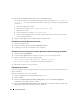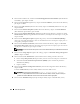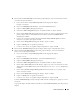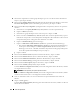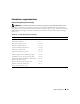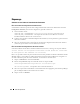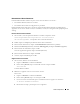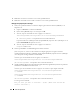Owner's Manual
148 Guide de déploiement
Dépannage
Solutions en cas d'échec de l'installation de Clusterware
Échec de l'assistant de configuration d'Oracle Clusterware
Si l'installation échoue lorsque l'assistant de configuration d'Oracle Clusterware démarre dans la fenêtre
Configuration Assistants
(Assistants de configuration), procédez comme suit :
1
Ouvrez le fichier suivant :
%RACINE_ORA_CLUSTERWARE%\cfgtoollogs\configToolFailedCommands
où
%RACINE_ORA_CLUSTERWARE%
est le répertoire racine des services CRS créé à la section
"Installation d'Oracle Clusterware version 10.2.0.1".
2
Copiez les trois premières commandes indiquées dans le fichier (avec leurs paramètres), puis exécutez-les
dans une invite DOS.
3
Suivez les instructions de la section "Échec de l'assistant de configuration des adresses IP virtuelles"
(ci-dessous) pour exécuter l'assistant VIPCA ayant échoué.
Échec de l'assistant de configuration des adresses IP virtuelles
Si l'assistant VIPCA
échoue durant l'installation d'Oracle Clusterware, le message suivant peut s'afficher :
Virtual Private IP Configuration Assistant failed (Échec de l'assistant
de configuration des adresses IP virtuelles)
Dans ce cas, procédez comme suit pour contourner l'erreur. Cette procédure est décrite en détail dans l'article
Metalink 338924.1. Cet incident se produit généralement lorsque l'interface publique est configurée avec
une adresse IP faisant partie des réseaux 10.0.0.0/8, 172.16.0.0/16 ou 192.168.1.0/24.
1
Cliquez sur
Démarrer
et sélectionnez
Exécuter
.
2
Dans le champ
Exécuter
, tapez la commande suivante et cliquez sur
OK
:
%LecteurSystème%\Oracle\produit\10.2.0\crs\bin\vipca
où %LecteurSystème% correspond au lecteur local de l'utilisateur.
3
Suivez les étapes de l'assistant VIPCA en sélectionnant l'interface appropriée pour l'interface publique,
puis en indiquant l'adresse IP virtuelle correcte à utiliser.
4
Cliquez ensuite sur
Termi ner
.